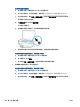User guide
Table Of Contents
- HP DeskJet 3830 series 帮助
- 使用入门
- 打印
- 使用 Web 服务
- 复印和扫描
- 传真
- 管理墨盒
- 连接您的打印机
- 解决问题
- 技术信息
- 其他传真设置
- 索引

要通过打印机显示屏清洁墨盒,请执行以下步骤:
a. 在进纸盒中装入未使用过的 Letter 或 A4 普通白纸。
b. 在主屏幕中,点击设置。
c. 依次点击工具、清洁墨盒,然后按照屏幕上的说明进行操作。
如果清洁打印头不能解决该问题,请联系 HP 支持。 转至 www.hp.com/support。 该网站提供的信
息和实用程序可帮助您解决许多常见打印机问题。 如果出现提示,请选择您所在的国家/地区,然
后单击
所有 HP 联系人以获得有关请求技术支持的信息。
提高打印质量 (OS X)
1. 确保使用的是原装 HP 墨盒。
2. 确保您在打印对话框中选择了适当的纸张类型和打印质量。
3. 请检查估计的墨水量,以确定哪个墨盒的墨水不足。
如果墨盒中的墨水量不足,请考虑更换打印墨盒。
4. 检查纸张类型。
为获得优异的打印质量,请使用高质量的 HP 纸张或遵循 ColorLok® 标准的纸张。 有关详细信息,
请参阅第 13 页的纸张基础知识。
始终确保要打印的纸张平整无皱。 要在打印图像时获得优异的效果,请使用 HP 高级照片纸。
将特殊纸张存放在其原包装内,然后装入可重新封口的塑料袋中,并将其放在凉爽干燥处的平整
表面上。 准备好可以打印时,只取出要立即使用的纸张。 完成打印后,将所有未用的相纸放回塑
料袋。 这样可以防止照片纸卷曲。
5. 校准墨盒。
对齐打印墨盒
a. 在纸盘内装入 Letter 或 A4 大小的普通白纸。
b. 打开 HP 实用程序。
注:
此 HP 实用程序 位于硬盘根目录 Applications 文件夹中的 Hewlett-Packard 文件夹内。
c. 从窗口左侧的设备列表中,选择 HP DeskJet 3830 series。
d. 点按对齐。
e. 单击“校准”,按照屏幕说明操作。
f. 点按所有设置返回到信息和支持窗格。
6. 打印测试页。
108
第 9 章 解决问题
ZHCN